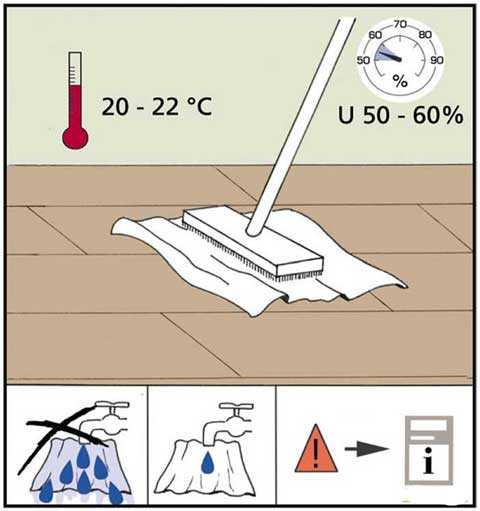Как помыть клавиатуру ноутбука
Как промыть клавиатуру ноутбука
Чистка клавиатуры – обязательная профилактическая процедура для ноутбуков любой интенсивности использования, которую рекомендуют проводить как минимум дважды в год. Однако бывают и форс-мажорные обстоятельства в виде пролитого кофе (чая, сока и т.п.), которые вынуждают проводить промывку клавиатуры в срочном порядке. И сделать это можно своими руками.
1
Если такой форс-мажор еще «свежий», то сначала нужно в срочном порядке обесточить гаджет, в том числе вынув из него аккумулятор, а затем приступать к промывке. Учтите, что если вы ограничитесь только просушкой клавиатуры – не факт, что через время кнопки не станут заедать.2
Чтобы добраться до клавиатуры, сначала снимаем верхнюю панель ноутбука. Крепится она на защелках, поэтому достаточно чем-то тонким (краем плоской отвертки, ножом, карточкой пополнения счета) поддеть и приподнять один край. После этого легко отойдут остальные защелки.3
Переходим к самой клавиатуре, для снятия которой в большинстве моделей ноутов понадобится крестообразная отвертка, чтобы отвинтить винты, крепящие устройство к корпусу гаджета.4
После этого на пути к полному отсоединению устройства от ноутбука встанет шлейф, посредством которого клавиатура сообщается с материнской платой. И здесь нам нужно будет аккуратно снять стоп-замок на нем. Сделать это можно двумя способами, в зависимости от вида этого замка: либо отвести его в сторону, либо немного приподнять.5
Подстрахуйтесь и просмотрите инструкции по демонтажу клавиатуры конкретно для вашей модели гаджета. Возможно, вы найдете некоторые отличия или нюансы, которые нужно будет учесть.6
Теперь демонтированную клавиатуру промываем специальной жидкостью или слабым раствором любого средства для мытья посуды и сушим.7
Очищенную и просушенную клавиатуру возвращаем на место в обратной последовательности.Если вы не чувствуете в себе уверенности, что справитесь с промывкой клавиатуры на своем ноутбуке самостоятельно – доверьте процедуру специалистам сервисного центра. К ним же придется обратиться и в том случае, если вы обнаружите, что проведенная промывка не дала результатов.
sovetclub.ru
Как почистить клавиатуру ноутбука в домашних условиях

Даже если кто-то еще не сталкивался с такой проблемой, как залитая какой-либо жидкостью клавиатура (а это случается очень часто!), то почистить ее от попавшей туда пыли, крошек от еды или кожного сала, которое есть у каждого и при регулярном пользовании ноутбука остается на клавишах, со временем таки придется каждому. Поэтому вопрос, можно ли и как помыть, очистить и освежить клавиатуру, является очень актуальным.
К чему может привести загрязнение клавиатуры ноутбука?
Если пыль и грязь попадают внутрь клавиатуры обычного компьютера, то единственный вред, который они нанесут — это испортят саму клавиатуру. А вот когда грязь и пыль с клавиатуры ноутбука попадают на его “начинку”, тогда вас ожидают следующие неприятности:
- Из-за попадания механического мусора внутрь, могут западать одна или несколько кнопок.
- Выход всех клавиш из строя может произойти в случае, если вы нечаянно опрокинули стакан с жидкостью на поверхность.
- Поломка внутренних деталей ноутбука также может произойти из-за попадания влаги внутрь;
- Ноутбук выключается из-за перегрева — это может случится, если пыль и грязь попали на радиатор. Как результат — вентиляционная система перестает пропускать воздух.
Учитывая все эти факторы, знать, как почистить клавиатуру ноутбука, необходимо каждому его владельцу и регулярно этим заниматься самостоятельно, если нет времени отнести прибор к специалистам.
Можно ли мыть клавиатуру ноутбука?
Можно, даже нужно, особенно, если на нее была пролита какая-нибудь жидкость. Причем, делать это нужно сразу, не дожидаясь, пока она (чай, кофе, пиво, кола и пр.) проникнет внутрь ноута и не испортит не только клавиатуру, но и другие его составляющие.
Понятно, что речь не идет о мытье прочной водой и полном погружении. Необходимо аккуратно снять и очистить саму клавиатуру
Если чистка проводится в целях избавления от пыли, потому что кнопки стали западать, или еще по какой причине, то для этого нужно выделить часа два-три своего времени, потому что работа предстоит кропотливая. Можно, правда, отнести девайс в сервисный центр, где над ним поработают специалисты. Можно все сделать самому.

Как почистить клавиатуру ноутбука?
Сначала разберитесь, какая чистка вам нужна — поверхностная или глубокая:
- Поверхностная чистка предусматривает очищение клавиш, а также пространства между ними.
- Глубокая чистка поможет удалить пыль с контактов, чтобы она не осела на внутренние устройства ноутбука.
Важно! Клавиатура девайса нуждается в двух видах чистки, но чем чаще вы будете делать поверхностную очистку, тем реже придется прибегать к глубокой. Учтите также тот факт, что далеко не во всех моделях можно просто снять кнопки. В некоторых ноут- и нетбуках они представляют собой единую конструкцию с панелью. Поэтому, если у вас именно такая техника, то придется практически полностью разбирать устройство для глубокой чистки.
Средства для чистки ноутбука
Проводить поверхностную очистку клавиатуры нужно регулярно, не реже 1 раза в месяц. В специализированных магазинах можно купить набор для чистки. В него входят щетка, салфетка и чистящая жидкость. Такой набор поможет вам почистить клавиатуру более основательно. Если специальных жидкостей для протирки кнопок нет под рукой, примените подручные средства для чистки клавиатуры ноутбука.
Предлагаем некоторые из них:
- Разведенный изопропиловый спирт. Это оптимальное чистящее средство, которое поможет избавиться от стойких загрязнений. Мягкую ветошь пропитайте спиртом и протрите аккуратно все клавиши. Обрабатывайте клавиатуру осторожно, не переборщите с жидкостью, чтобы она не капала между клавиш на контакты.
Важно! Ацетон и другие агрессивные вещества использовать нельзя, так как они могут не только стереть краску клавиатуры, но что самое страшное, оплавить корпус ноутбука. Этиловый спирт и водка также могут испортить краску на кнопках.
- Мыльная вода. Смочите тампон или ватную палочку в мыльной воде и аккуратно удалите загрязнение с кнопок. После процедуры обязательно протрите клавиатуру сухой тканью, поскольку влага устройству противопоказано.

Основные правила применения чистящих средств
- Применяйте только специальные жидкости, а также безворсовые салфетки, которые продаются в любых компьютерных магазинах. Пользователи рекомендуют качественные средства очистки компьютерной техники от фирмы “Defender”.
- Используйте специальные мягкие щетки для удаления пыли и грязи между клавишами, а очищать сами кнопки лучше с помощью салфеток.
Перед тем, как почистить клавиатуру ноутбука в домашних условиях, полностью отключите его от электропитания и выньте аккумулятор.
Как удалить грязь из под клавиатуры?
Под клавишами также собираются грязь и мусор, которые мешают нормальной работе ноутбука. Самый простой способ избавиться от мусора — перевернуть устройство и вытряхнуть содержимое.
Для этой же цели можно использовать:
- кисточку с длинным жестким ворсом;
- фен — приподнимите ноутбук и наклоните его, продуйте клавиатуру холодным воздухом;
- бытовой пылесос, используя узкую насадку;
- портативный баллончик со сжатым воздухом — такой аэрозоль продается в компьютерных магазина
Глубокая чистка клавиатуры ноутбука

Если вы хотите быть уверенным, что грязи в клавиатуре не осталось, то проведите глубокую чистку. Вам необходимо:
- разобрать клавиатуру;
- снять клавиши, используя отвертку;
- почистить резинки и контакты, используя чистящее средство и мягкие салфетки.
Важно! Делать все это нужно очень осторожно, так что если вы не уверены в своих силах и результате — не беритесь, а обратитесь в сервисный центр. Там специалисты снимут кнопочки специальным инструментом, не повредив их, а также проведя необходимую чистку, вернут все обратно.
Если вы все же решились основательно почистить ноутбук в домашних условиях, воспользуйтесь следующим алгоритмом:
- Сфотографируйте клавиатуру, чтобы по окончанию работы все вернуть на прежнее место.
- С помощью отвертки снимите клавиши. Крепление кнопочек клавиатуры хоть и простое, но очень слабое. Поэтому действуйте осторожно, чтобы не повредить шлейф.
- Как только клавиши будут отсоединены, при помощи кисточки или специального пылесоса для чистки ноутбуков удалите пыль (подойдет и пылесос для чистки мягкой мебели).
- Верните все клавиши на свои места.
- Если после чистки пара клавиш не работают, а вы уверены что сделали все правильно, то замените клавиатуру. Скорее всего, дело не в пыли.
Какие могут возникнуть сложности в уходе за ноутбуком?
Бывают случаи, когда обыкновенной чисткой клавиатуры обойтись не удается. Например, когда вы ноутбук залили соком или чаем. Здесь уж придется полностью разбирать клавиатуру, промывать ее с помощью специального раствора.
Если такое у вас случилось, первым делом:
- Переверните устройство и вылейте как можно больше жидкости.
- Промокните оставшуюся влагу ватой или просушите феном.
Только после этого отделите клавиши и разберите клавиатуру. Протрите поверхность разведенным изопропиловым спиртом, а затем сухой чистой мягкой тканью. Если необходимо, то замените защитные мембраны.
Важно! Такую операцию лучше проведут специалисты сервисного центра. Мастера разберут клавиатуру ноутбука, проведут необходимую диагностику, выяснят, повреждены ли контактные дорожки, и если повреждения сильные и контакты окислились, то в этом случае вам придется покупать новые запчасти для ноутбука.
Подводя итог всему вышесказанному, можно сделать вывод: чтобы избежать серьезных поломок ноутбука, регулярно проводите чистку устройства, а также держите кружки с напитками как можно дальше от компьютера. Помните, что чистота — залог здоровья не только пользователя, но и залог долговременной и бесперебойной работы любой техники.
Как и чем почистить кнопки на ноутбуке?
Лучше всего чистить кнопки на ноутбуке изопропиловым спиртом или специальной жидкостью для клавиатуры, которая продается в отделах компьютерной техники.
Прежде чем приступить к чистке клавиатуры, ноутбук нужно выключить, отсоединить от сети и вынуть из него батарею
Если «спасение» клавиатуры проходит в режиме чрезвычайной ситуации, то можно ноутбук и не выключать, просто отсоединить от сети и вынуть батарею

- Перед тем, как снимать кнопки, нужно подстраховаться, как правильно потом возвратить их на их же места. Для этого нужно либо сфотографировать клавиатуру, либо укладывать кнопки в том же порядке, как снимали их (этот способ пригоден лишь когда человек сам занимается прочисткой клавиатуры, так чтобы никто не сдвинул эти кнопки, пока они ждут своего возвращения на место, ни ребенок, ни животное, ни случайное движение собственной рукой).
- Снять кнопки помогут обычный нож, небольшая отвертка или пилочка для ногтей. Используемый инструмент заводят под угол клавиши и осторожно поддевают ее движением вверх. Научиться снимать клавиши с клавиатуры ноутбука лучше, начиная с какой-нибудь малоиспользуемой клавиши, например, с твердого знака или с буквы «ё».
- Можно промыть кнопки клавиатуры щеточкой (зубной щеткой, салфеткой, ватным диском), сняв их с нее и опустив в мыльный раствор и очищая внутреннюю и внешнюю их поверхность от грязи и пыли. Перед тем, как крепить их на клавиатуру снова, они должны быть тщательно высушены.
- Если получилось аккуратно снять все клавиши, то поставить их обратно также не составит труда. Клавишу нужно аккуратно приладить к нужной позиции и затем надавить на нее слегка. Если клавиша поставлена правильно, должен произойти слышимый щелчок – клавиша закрепилась. Для клавиш побольше, пробел, shift, enter, возможно, понадобится сначала приладить металлическое крепление, но это также совсем не сложно.
Снятые кнопки рекомендуется выкладывать в том же порядке, в котором они расположены на клавиатуре.
Как и чем почистить залитую клавиатуру ноутбука?
Залитую клавиатуру ноутбука нужно обязательно вычистить и высушить, иначе жидкость, которую расплескали или вылили на нее зальет детали, они начнут подгнивать и выйдут из строя. Хуже того, всякие кока-колы и прочие напитки могут вступить в химические реакции с деталями ноута, что также приведет к большим проблемам с ним.
- Кнопки на клавиатуре придется снять, вымыть и тщательно их просушить. Возможно, придется разобрать клавиатуру и дальше, снимая и вычищая слои под кнопками клавиатуры (три пленочных слоя с контактами и дорожками на них). Если жидкость затекла на или под эти слои, их также придется снять и промыть.
- Слои соединены и склеены. Их нужно аккуратно отделить друг от друга, стараясь не задеть дорожки и контакты. Сначала снимается резиновая прокладка, защищающая их. Она снимается без проблем.
- Каждый слой промывается и высушивается.
- Ускорить процесс поможет фен, только его струя воздуха не должна быть горячей, иначе могут расплавиться контакты.

Вопрос, чем промывать клавиши и внутренние слои клавиатуры, остается открытым.
- Вода, особенно водопроводная с примесями — не лучшее средство. Если уж пользоваться, то брать для этой цели дистиллированную воду.
- Лучший вариант – спирт, этиловый 96%. Он хорошо промоет и быстро выветрится, а также вберет в себя воду.
- Можно делать промывку тем же изопропиловым спиртом.
- Резиновую прокладку клавиатуры можно промыть и проточной водой из-под крана.
Протирая слои, обязательно нужно обратить внимание на дорожки — они не должны быть повреждены. К сожалению, если клавиатуру залили основательно, или прошло уже время, дорожки могут повредиться – окислиться, рассыпаться, потрескаться и прочее. Но их можно восстановить, используя токопроводящий лак. Он продается в автомагазинах. Таким лаком прорисовывают те части дорожек, что повредились. Наносить лак нужно аккуратно, чтобы между дорожками не возникло замыкание.
god2018dog.ru
Как почистить клавиатуру ноутбука от пыли и грязи – руководство
55 5 0 
Насколько бы аккуратно не обращался с ноутбуком собственник такого устройства, на поверхности и во внутренней части клавиатуры такого устройства со временем скапливаются загрязнения различного характера. Кусочки ороговевшей кожи рук, крошки, волосы, пыль, шерсть животных — все это, скапливаясь на поверхности и внутри клавиатуры ноутбука, может создавать препятствия для корректной работы устройства, а также стать причиной его выхода из строя.
Наибольшую опасность для клавиатуры ноутбука представляют пролитые на нее напитки, которые могут стать причиной короткого замыкания внутри устройства, что приведет к необходимости его ремонта или даже замены на новое. Почистить клавиатуру ноутбука можно различными способами, которые выбираются в зависимости от степени и характера ее загрязнения, наличия под рукой тех или иных технических приспособлений и расходных материалов.
Чистка от пыли и грязи
Чистка клавиатуры ноутбука, на которой обязательно скапливаются пыль и различные загрязнения различного характера, должна выполняться регулярно — раз в месяц. Перед началом ноутбук необходимо обязательно обесточить и извлечь из него аккумулятор, выполняется с целью очистки от загрязнений и пыли как поверхности клавиш, так и пространства между ними.
Регулярная чистка клавиатуры портативного компьютера от несложных загрязнений выполняется следующими способами:
- Сначала, с поверхности клавиатуры удаляется вся пыль, что можно сделать при помощи специальной щеточки или мягкой салфетки, изготовленной из ткани без ворса.
- Пространство между клавишами также очищается щеточкой или, если ее нет в наличии, ватными палочками. При использовании ватных палочек необходимо следить за тем, чтобы ворсинки от них не оставались в зазорах между клавишами и в корпусе устройства.
- Загрязнения с поверхности клавиш и корпуса устройства удаляются при помощи тканевой безворсовой салфетки, смоченной в растворе, специально предназначенном для чистки компьютерной и оргтехники. В качестве альтернативы такому средству, если его нет в наличии, можно использовать разбавленный изопропиловый спирт, который тоже хорошо очищает пластиковые поверхности, не нанося вреда ни им, ни надписям, которые на них нанесены. Если же и такого средства нет под рукой, то почистить клавиатуру ноутбука в домашних условиях можно при помощи мыльной воды, слегка смочив ей тканевую салфетку.

Выполняя чистку при помощи любого из жидких средств, необходимо следить за тем, чтобы капли такого средства не попадали во внутреннюю часть устройства, что может привести к его выходу из строя. После того, как влажная чистка клавиатуры закончена, ее следует протереть насухо и подождать порядка 20-30 минут, а только затем подключать электропитание ноутбука.
Для чистки клавиш и корпуса клавиатуры ноутбука ни в коем случае нельзя использовать вещества, действующие как растворители, так как они могут нанести непоправимый вред их пластиковым поверхностям. Также не рекомендуется подвергать поверхность клавиш и корпусов клавиатур воздействию жидкостей, содержащих в своем составе этиловый спирт, которые не навредят самому пластику, но вместе с загрязнениями могут удалить с его поверхности нанесенные на нее надписи.
Очистка клавиатуры от жидкости и остатков липких субстанций
После залития клавиатуры ноутбука жидкостями, в особенности, если они сладкие, она нуждается в применении экстренных и наиболее радикальных способов очистки. Чтобы прочистить клавиатуру в таких случаях, ее придется разбирать, что делается для удаления из ее внутренней части всей влаги, которая может стать причиной коротких замыканий в устройстве, а также постепенного подгнивания и выхода из строя элементов его конструкции.

Действия, которые следует предпринять в случаях заливания ноутбука жидкостями, заключаются в следующем:
- Кнопки снимаются, моются и тщательно просушиваются.
- Если пролитая жидкость проникла во внутреннюю часть ноутбука слишком глубоко, то демонтировать придется не только кнопки, но и три пленочных слоя, расположенных под ними. Такие слои, на поверхности которых нанесены контактные дорожки, необходимо будет разъединить между собой, тщательно промыть каждый из них и вытереть насухо, либо просушить их поверхности при помощи холодного воздуха, выдуваемого из фена. При просушке пленочных слоев клавиатуры ноутбука следует действовать предельно аккуратно, чтобы неаккуратным движением не повредить контактные дорожки на их поверхности. Если же такое произошло, то дорожки придется восстанавливать, что можно сделать при помощи специального токопроводящего лака.
Чтобы промыть клавиатуру и все элементы ее внутренней конструкции после заливки, не нанеся им вреда, лучше всего использовать следующие жидкие вещества:
- дистиллированная вода, в составе которой не содержится солей и других минеральных включений;
- 96%-й этиловый спирт, который не только обладает хорошими чистящими свойствами, но также способен вбирать в себя влагу и быстро выветриваться вместе с ней;
- изопропиловый спирт.
Промывать обычной проточной водой можно только резиновую прокладку клавиатуры ноутбука, на поверхности которой отсутствуют токопроводящие элементы.
Глубокая чистка клавиатуры ноутбука
Глубокая очистка клавиатуры ноутбука, как уже было сказано выше, выполняется с ее разборкой, что дает возможность сделать доступными все элементы ее внутренней конструкции. Подобным образом почистить клавиатуру на компьютере в домашних условиях вполне возможно, главное, разбирать такое устройство предельно аккуратно и соблюдать при этом все рекомендации по осуществлению подобной процедуры.
Несмотря на то, что различные модели ноутбуков могут сильно отличаться друг от друга своей конструкцией, способ крепления кнопок у преимущественного большинства из них схож и предполагает использование для этих целей специальных защелок.
Выполнять разборку клавиатуры можно при помощи тонкого пинцета и стоматологического зонда, если же их нет в наличии, то для этих целей можно использовать маленькую отвертку или даже пилочку для ногтей. Непосредственно сам процесс демонтажа элементов конструкции клавиатуры ноутбука, выполняется в следующей последовательности:
- Сначала необходимо определить, с какой стороны клавиши легче снимаются с места их крепления. На преимущественном большинстве моделей ноутбуков клавиши имеют вертикальное и боковое крепление, что и следует определить, попробовав снять одну из них, заведя используемый инструмент под один из ее углов и, поддевая ее движением строго вверх.
- В первую очередь снимаются клавиши с буквами и цифрами, они отличаются одинаковой формой и размерами и оснащены схожим механизмом крепления. После снятия клавиш, их лучше разложить вместе с микролифтами в том же порядке, в котором они установлены на клавиатуре. Поступать так следует для того, чтобы при выполнении последующей сборки устройства ничего не перепутать.
- Следующий шаг по разборке заключается в снятии кнопок верхнего ряда (Ё, Esc, F и др.), затем крупных клавиш и кнопки пробела, которая фиксируется при помощи двух микролифтов. В последнюю очередь с клавиатуры ноутбука снимаются клавиши Fn, Win, Ctrl и Alt.
- После демонтажа всех кнопок, из внутренней части устройства вынимается пленочная основа, состоящая из трех слоев, легко отделяющихся друг от друга, а затем из нее извлекается черный трафарет.
После того, как клавиатура ноутбука полностью разобрана, можно приступать к выполнению ее глубокой чистки. Заключается такая процедура, позволяющая тщательно очистить клавиатуру как снаружи, так и изнутри, в следующем:
- Выполняется очистка мест крепления клавиш и основания клавиатуры, что лучше делать с применением струи сжатого воздуха, выдуваемого из обычной медицинской спринцовки или фена. При использовании фена, его следует установить на режим выдувания холодного воздуха, так как температурное воздействие на элементы внутренней конструкции устройства может им серьезно навредить. Стыки, имеющиеся на основании клавиатуры, протираются салфеткой, пропитанной изопропиловым спиртом или специальным средством.
- Снятые клавиши помещаются в раствор, приготовленный из теплой воды и обычного моющего средства, выдерживаются в нем, а затем прополаскиваются в емкости с чистой водой. Если на поверхности клавиш и в их внутренней части имеются застарелые загрязнения, то их можно очистить при помощи мягкой зубной щетки, смоченной в растворе моющего средства.
- После очистки клавиш и их промывки в чистой воде, их необходимо тщательно просушить, для чего их можно разложить на полотенце, либо ускорить данный процесс, воспользовавшись струей холодного воздуха, выдуваемого феном.
Сборка клавиатуры ноутбука, после тщательной чистки всех элементов ее конструкции, выполняется в обратной последовательности. Клавиша, при ее установке, аккуратно прилаживается к месту ее крепления, после чего на нее необходимо слегка надавить, в результате чего должен раздаться слышимый щелчок, что будет означать, что кнопка зафиксировалась в правильной позиции. Перед тем, как установить на свои места длинные клавиши, такие как Shift, Enter и пробел, необходимо будет зафиксировать на основании клавиатуры элементы их металлического крепления, что не вызывает больших сложностей.
Несколько советов
Чистка клавиатуры компьютера — это процедура, избежать которую невозможно даже при самом аккуратном обращении с таким устройством. Чтобы как можно реже сталкиваться с необходимостью выполнения такой процедуры, следует придерживаться несложных рекомендаций. Заключаются они в следующем:

- Периодически, хотя бы один раз в 1-2 недели, необходимо проводить поверхностную чистку клавиатуры, используя для этих целей щеточку, миниатюрный пылесос и салфетки, пропитанные специальным чистящим средством. Несколько чаще выполнять подобную процедуру необходимо в тех случаях, если в доме есть домашние животные, проводятся ремонтные работы или, если в процессе работы за компьютером вы курите.
- В процессе работы за ноутбуком желательно не пить и не употреблять пищу или, если без этого сложно обойтись, делать это предельно аккуратно.
- Перед тем, как садиться работать за ноутбук, желательно помыть руки, это защитит его клавиатуру от активного загрязнения остатками кожного жира и частичками ороговевшей кожи.
Периодичность, с которой необходимо выполнять глубокую чистку клавиатуры ноутбука, зависит от нескольких факторов, к числу которых относятся модель устройства, условия его эксплуатации (запыленность помещения, влажность воздуха в нем и др.), аккуратность его владельца. В среднем, для большинства современных моделей ноутбуков, такой период составляет 1-2 года.
Оцени статью: Загрузка... уход за техникой очистка клавиатурыihousewife.ru
Как самостоятельно почистить клавиатуру ноутбука или компьютера?
Чистка электронных устройств
27.11.2017
971
651
6 мин.
Каждому владельцу ноутбука или компьютера следует знать, как правильно почистить клавиатуру. Ведь она используется пользователями постоянно. Поэтому со временем на ней появляются липкие отпечатки пальцев, грязные разводы и мусор. Прочистить клавиши и пространство между ними можно своими руками с помощью подручных средств. Важно сделать это вовремя, чтобы загрязнения не привели к ухудшению работы устройства.
Клавиатуру ноутбука или компьютера необходимо чистить регулярно в целях профилактики. Тогда устройство дольше сохранит свой первоначальный вид.
Но есть случаи, когда чистка требуется срочно:
- 1. Если на поверхности кнопок видны грязь, пыль и мусор. На ранней стадии загрязнения не влияют на работу ноутбука, а просто портят внешний вид техники. В этом случае грязь можно счистить, не разбирая клавиатуру.
- 2. Если из-за своевременно не устраненных загрязнений мусор и липкий налет появились внутри устройства. Тогда начнут западать отдельные клавиши. Чтобы ввести некоторые буквы, придется нажимать на кнопки несколько раз. К тому же при нажатии может быть слышен нехарактерный звук (скрип, писк и т. д.). Клавиатуру придется разобрать и прочистить клавиши изнутри.
- 3. Если на устройство пролили чай, воду и другие жидкости. В такой ситуации важно приступить к чистке как можно быстрее. Понадобится разобрать клавиатуру и протереть ее внутреннюю поверхность.
Грязные и липкие кнопки могут стать причиной распространения бактерий. Пользоваться такой клавиатурой негигиенично. Поэтому не стоит оставлять без внимания наличие грязи на клавишах ноутбука или компьютера.
Если кнопки стали липнуть и на них видны грязные разводы, но клавиатура пока работает в нормальном режиме, достаточно будет провести поверхностную чистку в домашних условиях.
Ни в коем случае нельзя мыть клавиатуру водой. Грязь можно лишь аккуратно оттирать слегка влажной тряпочкой.
Перед тем как приступить к чистке, нужно обязательно выключить устройство и достать аккумулятор. Если этого не сделать, техника может выйти из строя. Включать ноутбук или компьютер можно только после полного завершения чистки и высыхания элементов.
Чтобы провести наружное очищение, понадобится выбрать подходящий инструмент и чистящий состав.
В качестве приспособления для чистки можно использовать:
- тряпочку из микрофибры или специальную безворсовую салфетку;
- небольшую щетку с мягкими щетинками;
- ватные палочки.
Если для очищения пространства между клавишами выбраны ватные палочки, нужно внимательно следить за тем, чтобы ворсинки не попали внутрь.
Выбирая чистящую жидкость, можно остановиться на таких составах:
- специальные средства для чистки клавиатуры (например, Defender, Gearbest и другие);
- изопропиловый спирт, разведенный водой;
- мыльный раствор.
Не стоит использовать ацетон и другие растворители, а также водку и составы, содержащие этиловый спирт. Эти вещества действуют агрессивно и могут удалить не только грязь, но и краску с клавиш. К тому же есть риск повреждения деталей и окисления контактов.
Процедура наружного очищения должна проходить так:
- 1. Салфетку или ватную палочку нужно смочить выбранной жидкостью и тщательно отжать лишнюю влагу.
- 2. Затем необходимо аккуратно протереть клавиши сверху.
- 3. Когда вся грязь будет удалена, потребуется смочить этой же жидкостью щеточку или чистую ватную палочку.
- 4. Промокнуть щетинки сухой тряпкой, чтобы удалить излишки влаги.
- 5. Осторожно прочистить пространство между всеми кнопками.
Важно следить, чтобы жидкость не затекла внутрь клавиатуры и не попала на внутренние детали устройства.
Также можно использовать автомобильный пылесос. Для этого нужно включить его в режим продувания и направить на клавиши. В результате мусор и пыль, скопившиеся между кнопками, выдует потоком воздуха.

Очищение клавиатуры от мусора специальным пылесосом
Вместо автопылесоса можно взять фен со щелевидной насадкой. Но настроить его следует так, чтобы струя воздуха была холодной, а не горячей.
В специализированных магазинах можно найти очистители-лизуны. Они используются для качественного очищения клавиатуры и очень просты в применении. Липкую субстанцию понадобится лишь наклеить на клавиши и слегка прижать. Лизун заполнит внутреннее пространство между кнопками и соберет имеющийся там мусор. После этого средство легко снимается, не повреждая клавиатуру.

Использование лизуна
Поверхностную чистку рекомендуется проводить каждый месяц. Тогда разбирать клавиатуру придется гораздо реже.
Если кнопки уже начали западать и залипать при нажатии, придется провести глубокую чистку. Для этого потребуется разобрать клавиатуру и почистить каждую клавишу отдельно.
Делать это нужно очень осторожно, чтобы не повредить контакты, соединяющие кнопки с материнской платой.
Чтобы разобрать и отмыть клавиатуру ноутбуков Lenovo, Asus, Acer и других моделей, понадобится выполнить ряд последовательных действий:
- 1. Для начала нужно сфотографировать расположение кнопок. Это необходимо, чтобы правильно собрать после чистки все клавиши.
- 2. Затем можно приступить к демонтажу кнопок. Для этого потребуется взять нож, отвертку или пилочку для ногтей. С помощью выбранного инструмента следует аккуратно поддеть кнопку за уголок и поднять ее вверх. Таким образом последовательно снять все клавиши. При этом важно действовать осторожно, чтобы не повредить крепления кнопок.
- 3. Снятые клавиши необходимо тщательно промыть мыльным раствором. Если грязь оттирается плохо, можно воспользоваться специальной небольшой щеточкой или ненужной зубной щеткой.
- 4. Основания кнопок нужно протереть сухой салфеткой. Можно слегка смочить ее специальным чистящим составом. Но стоит учесть, что сильно мочить контакты нельзя. Иначе они выйдут из строя. Тогда клавиши перестанут срабатывать при нажатии.
- 5. После этого следует дождаться полного высыхания всех очищенных элементов и установить кнопки в должном порядке. Для этого клавишу кладут на прежнее место и слегка прижимают. Если кнопка встала правильно, будет слышен негромкий щелчок.
Особую аккуратность следует проявить при глубоком очищении клавиатуры ноутбука Macbook от компании Apple. Ведь в случае повреждения ремонт техники обойдется очень дорого. Чтобы открепить кнопки, понадобится завести отвертку под левый угол клавиши и слегка поддеть ее. Затем отделить крепежный механизм, а только потом снять кнопку.
Если требуется почистить клавиатуру стационарного компьютера, нужно действовать немного иначе:
- 1. Отсоединить устройство от компьютера, сняв соединяющий их провод.
- 2. Затем перевернуть ее и выкрутить фиксирующие болтики в центре и по краям. Их следует сложить так, чтобы впоследствии не потерять.
- 3. После этого снять верхнюю часть корпуса.
- 4. Кнопки, как и в предыдущем случае, потребуется поддеть отверткой. Большие клавиши, такие как Enter, Shift и пробел, обычно дополнительно закреплены металлическими держателями. Поэтому придется приложить немного больше усилий для их извлечения.
- 5. После этого промыть кнопки описанным выше способом и собрать клавиатуру в обратном порядке.
После сборки нужно проверить, все ли клавиши встали в свои гнезда. Возможно, потребуется некоторое время, чтобы разработать кнопки. Затем они должны работать без сбоев.
Сложнее придется, если на клавиатуру пролилась вода, газировка или другая жидкость. Чтобы этого не происходило, не стоит пить чай или кофе рядом с ноутбуком и компьютером. Если же клавиатура уже залита, необходимо действовать быстро. Потребуется разобрать ее и протереть изнутри.
Перед тем как приступить к такой чистке, необходимо отключить ноутбук от сети.
Чтобы собрать всю жидкость, придется снять и промыть несколько слоев. Для этого нужно:
- 1. Снять и почистить кнопки вышеописанным способом.
- 2. Под клавишами находится резиновая прокладка, которую следует вынуть и помыть водой. Сделать это несложно.
- 3. Далее можно увидеть три пленочных слоя с дорожками и контактами. Понадобится аккуратно отклеивать слой за слоем, протирая и высушивая каждый из них.
- 4. Некоторые дорожки могли повредиться во время эксплуатации или после выливания жидкости. В этом случае будут видны окисленные или потрескавшиеся контакты. Исправить ситуацию рекомендуется с помощью токопроводящего лака, который можно приобрести в магазинах автозапчастей. Этим средством следует прорисовать поврежденные участки дорожек. Но делать это нужно осторожно, чтобы не спровоцировать короткое замыкание.

Внутренние слои клавиатуры
Собирать клавиатуру обратно стоит только после того, как все элементы хорошо просохнут.
Отмыть устройство от грязи и липкого налета возможно самостоятельно. Главное — соблюдать осторожность. Чистку рекомендуется проводить регулярно. Тогда клавиатура всегда будет выглядеть аккуратно и работать без сбоев.
История одной из наших читательниц Ирины Володиной:
Особенно удручали меня глаза, окруженные крупными морщинами плюс темные круги и отеки. Как в убрать морщины и мешки под глазами полностью? Как справиться с отеками и покраснением? А ведь ничто так не старит или молодит человека, как его глаза.
Но как их омолодить? Пластическая операция? Узнавала – не меньше 5 тысяч долларов. Аппаратные процедуры – фотоомоложение, газожидкостный пиллинг, радиолифтинг, лазерный фейслифтинг? Чуть доступнее – курс стоит 1,5-2 тысяч долларов. И когда на все это время найти? Да и все равно дорого. Особенно сейчас. Поэтому для себя я выбрала другой способ...
Читать далее >>
dobleska.com